从通信录表中查询姓名为张三的nickname字段和email字段的语句【 】。
题目
从通信录表中查询姓名为张三的nickname字段和email字段的语句【 】。
参考答案和解析
SELECT nickname,email FROM通信录 WHERE name=“张三” 解析:本题考查SQL的简单查询语句,简单的SQL查询一般只包括选择列表、FROM子句和WHERE子句。它们分别说明所查询列、查询的表或视图、以及搜索条件等。选择列表指出所查询列,它可以是 1组列名列表、星号、表达式、变量(包括局部变量和全局变量)等构成。选择表中所有列,可以使用下面语句显示通信录表中所有列的数据;SELECT*FROM通信录;选择部分列并指定它们的显示次序,查询结果集合中数据的排列顷序与选择列表中所指定的列名排列顺序相同,例如:SELECT nick name, email FROM通信录。本题答案为:SELECT nick name, email FROM通信录WHERE nanle=“张三”。
相似问题和答案
第1题:
10、从产品表Products中查询单价(字段名为UnitPrice)在6~10的产品名称(字段名为pName)和单价信息,正确的语句有()。
A.SELECT pName, UnitPrice FROM Products WHERE UnitPrice BETWEEN 6 AND 10
B.SELECT pName, UnitPrice FROM Products WHERE UnitPrice BETWEEN 10 AND 6
C.SELECT pName, UnitPrice FROM Products WHERE UnitPrice IN(6,10)
D.SELECT pName, UnitPrice FROM Products WHERE UnitPrice>=6 AND UnitPrice<=10
第2题:
2、在SQL语言中,子查询是______。
A.返回单表中数据子集的查询语句
B.嵌入到另一个查询语句之中的查询语句
C.选取多表中字段子集的查询语句
D.选取单表中字段子集的查询语句
第3题:
从产品表Products中查询单价(字段名为UnitPrice)在6~10的产品名称(字段名为pName)和单价信息,正确的语句有()。
A.SELECT pName, UnitPrice FROM Products WHERE UnitPrice BETWEEN 6 AND 10
B.SELECT pName, UnitPrice FROM Products WHERE UnitPrice BETWEEN 10 AND 6
C.SELECT pName, UnitPrice FROM Products WHERE UnitPrice IN(6,10)
D.SELECT pName, UnitPrice FROM Products WHERE UnitPrice>=6 AND UnitPrice<=10
第4题:
【单选题】在SQL语言中,子查询是()。
A.返回单表中数据子集的查询语句
B.选取多表中字段子集的查询语句
C.选取单表中字段子集的查询语句
D.嵌入到另一个查询语句之中的查询语句
第5题:
在SQL语言中,子查询是___
A.选取单表中字段子集的查询语句
B.选取多表中字段子集的查询语句
C.返回单表中字段子集的查询语句
D.嵌入到另一个查询语句之中的查询语句
第6题:
从员工信息表中查询姓名为张红的name字段和email字段的语句是【 】。
SELECT name, email FROM员工信息WHERE name=“张红” 解析:本题考查SQL的简单查询语句。
第7题:
考生文件夹下存在一个数据库文件“samp2.mdb”,里面已经设计好三个关联表对象(名为“tStud”、“tCourse”、“tScore”)、一个空表(名为“tTemp”)和一个窗体对象(名为“fTemp”)。试按以下要求完成设计:
(1)创建一个选择查询,查找没有绘画爱好学生的“学号”、“姓名”、“性别”和“年龄”四个字段内容,所建查询命名为“qTl”。
(2)创建一个选择查询,查找学生的“姓名”、“课程名”和“成绩”三个字段内容,所建查询命名为“qT2”。
(3)创建一个参数查询,查找学生的“学号”、“姓名”、“年龄”和“性别”四个字段内容。其中设置“年龄”字段为参数,参数值要求引用窗体fremp上控件tAge的值,所建查询命名为“qT3”。
(4)创建追加查询,将表对象“tStud”中“学号”、“姓名”、“性别”和“年龄”四个字段内容追加到目标表“tTemp”的对应字段内,所建查询命名为“qT4”。(规定:“姓名”字段的第一个字符为姓。要求将学生学号和学生的姓组合在一起,追加到目标表的“标识”字段中)
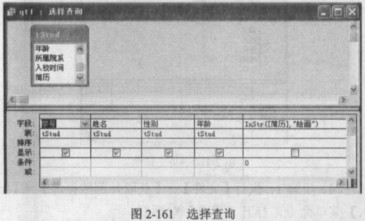 (2)【操作步骤】
步骤1:打开“samp2.mdb”数据库选择“查询”对象单击“新建”按钮在其对话框中选择“设计视图”单击“确定”按钮。
步骤2:在“显示表”对话框中添加“‘tStud”、“tCourse”和“tScore”表关闭“显示表”对话框双击“tStud”表的“姓名”字段、“tCourse”表的“课程名称”字段、“tScore”表的“成绩”字段如图2-162所示。
(2)【操作步骤】
步骤1:打开“samp2.mdb”数据库选择“查询”对象单击“新建”按钮在其对话框中选择“设计视图”单击“确定”按钮。
步骤2:在“显示表”对话框中添加“‘tStud”、“tCourse”和“tScore”表关闭“显示表”对话框双击“tStud”表的“姓名”字段、“tCourse”表的“课程名称”字段、“tScore”表的“成绩”字段如图2-162所示。
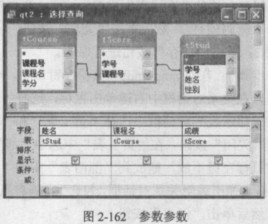 步骤3:单击“保存”按钮在“查询名称”文本框中输入“qT2”。单击“确定”按钮。
(3)【操作步骤】
步骤1:在“samp2mdb”数据库窗口中单击“查询”对象单击“新建”按钮选择“设计视图”命令单击“确定”按钮。在“显示表”对话框中添加“tStud”表关闭“显示表”对话框。
步骤2:双击“tStud”表中“学号”、“姓名”、“年龄”和“性别”4个字段然后在“年龄”、“条件”所在列的行中或在表达式生成器中编辑输入:[Forms]![fTemp]![tAge]如图2-163所示。
步骤3:单击“保存”按钮在“查询名称”文本框中输入“qT2”。单击“确定”按钮。
(3)【操作步骤】
步骤1:在“samp2mdb”数据库窗口中单击“查询”对象单击“新建”按钮选择“设计视图”命令单击“确定”按钮。在“显示表”对话框中添加“tStud”表关闭“显示表”对话框。
步骤2:双击“tStud”表中“学号”、“姓名”、“年龄”和“性别”4个字段然后在“年龄”、“条件”所在列的行中或在表达式生成器中编辑输入:[Forms]![fTemp]![tAge]如图2-163所示。
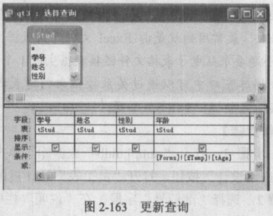 步骤3:单击“保存”按钮在“查询名称”文本框中输入“qT3”单击“确定”按钮。
(4)【操作步骤】
步骤1:在“samp2.mdb”数据库窗口中单击“查询”对象单击“新建”按钮选择“设计视图”单击“确定”按钮。在“显示表”对话框中添加“tSmd”表关闭“显示表”对话框。
步骤2:执行【查询】→【追加查询】菜单命令在“追加”对话框中选择表“tTemp”单击“确定”按钮。
步骤3:在“字段”第一列输入求“标志”的运算式:[学号]+Left([[姓名]1)在对应的“追加到”行选择“标志”在“字段”的第二列选择“姓名”对应的追加到也选择“姓名”第三列选择“性别”“追加到”也选择“姓名”“字段”的第四列选择“年龄”在对应的“追加到”也选择“年龄”。如图2-164所示。
步骤4:单击“保存”按钮在“查询名称”文本框中输入“qT4”单击“确定”按钮。
步骤3:单击“保存”按钮在“查询名称”文本框中输入“qT3”单击“确定”按钮。
(4)【操作步骤】
步骤1:在“samp2.mdb”数据库窗口中单击“查询”对象单击“新建”按钮选择“设计视图”单击“确定”按钮。在“显示表”对话框中添加“tSmd”表关闭“显示表”对话框。
步骤2:执行【查询】→【追加查询】菜单命令在“追加”对话框中选择表“tTemp”单击“确定”按钮。
步骤3:在“字段”第一列输入求“标志”的运算式:[学号]+Left([[姓名]1)在对应的“追加到”行选择“标志”在“字段”的第二列选择“姓名”对应的追加到也选择“姓名”第三列选择“性别”“追加到”也选择“姓名”“字段”的第四列选择“年龄”在对应的“追加到”也选择“年龄”。如图2-164所示。
步骤4:单击“保存”按钮在“查询名称”文本框中输入“qT4”单击“确定”按钮。
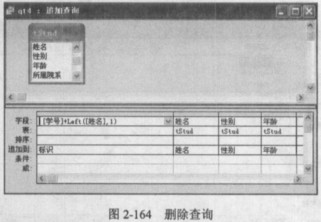
【操作步骤】 步骤1:打开“samp2.mdb”数据库,选择“查询”对象,单击“新建”按钮,在其对话框中选择“设计视图”,单击“确定”按钮。 步骤2:在“显示表”对话框中添加“tStud”为数据源,关闭“显示表”对话框。 步骤3:分别双击“tStud”中的“学号”、“姓名”、“性别”、“年龄”4个字段,在“年龄”后一列中输入:InStr([简历],〝绘画〞),在“条件”行中输入:0,如图2-161所示。 步骤4:单击“保存”按钮,在“查询名称”文本框中输入“qT1”,单击“确定”按钮。
 (2)【操作步骤】
步骤1:打开“samp2.mdb”数据库,选择“查询”对象,单击“新建”按钮,在其对话框中选择“设计视图”,单击“确定”按钮。
步骤2:在“显示表”对话框中添加“‘tStud”、“tCourse”和“tScore”表,关闭“显示表”对话框,双击“tStud”表的“姓名”字段、“tCourse”表的“课程名称”字段、“tScore”表的“成绩”字段,如图2-162所示。
(2)【操作步骤】
步骤1:打开“samp2.mdb”数据库,选择“查询”对象,单击“新建”按钮,在其对话框中选择“设计视图”,单击“确定”按钮。
步骤2:在“显示表”对话框中添加“‘tStud”、“tCourse”和“tScore”表,关闭“显示表”对话框,双击“tStud”表的“姓名”字段、“tCourse”表的“课程名称”字段、“tScore”表的“成绩”字段,如图2-162所示。
 步骤3:单击“保存”按钮,在“查询名称”文本框中输入“qT2”。单击“确定”按钮。
(3)【操作步骤】
步骤1:在“samp2,mdb”数据库窗口中单击“查询”对象,单击“新建”按钮,选择“设计视图”命令,单击“确定”按钮。在“显示表”对话框中添加“tStud”表,关闭“显示表”对话框。
步骤2:双击“tStud”表中“学号”、“姓名”、“年龄”和“性别”4个字段,然后在“年龄”、“条件”所在列的行中或在表达式生成器中编辑输入:[Forms]![fTemp]![tAge],如图2-163所示。
步骤3:单击“保存”按钮,在“查询名称”文本框中输入“qT2”。单击“确定”按钮。
(3)【操作步骤】
步骤1:在“samp2,mdb”数据库窗口中单击“查询”对象,单击“新建”按钮,选择“设计视图”命令,单击“确定”按钮。在“显示表”对话框中添加“tStud”表,关闭“显示表”对话框。
步骤2:双击“tStud”表中“学号”、“姓名”、“年龄”和“性别”4个字段,然后在“年龄”、“条件”所在列的行中或在表达式生成器中编辑输入:[Forms]![fTemp]![tAge],如图2-163所示。
 步骤3:单击“保存”按钮,在“查询名称”文本框中输入“qT3”,单击“确定”按钮。
(4)【操作步骤】
步骤1:在“samp2.mdb”数据库窗口中单击“查询”对象,单击“新建”按钮,选择“设计视图”,单击“确定”按钮。在“显示表”对话框中添加“tSmd”表,关闭“显示表”对话框。
步骤2:执行【查询】→【追加查询】菜单命令,在“追加”对话框中选择表“tTemp”,单击“确定”按钮。
步骤3:在“字段”第一列输入求“标志”的运算式:[学号]+Left([[姓名],1),在对应的“追加到”行选择“标志”,在“字段”的第二列选择“姓名”,对应的追加到也选择“姓名”,第三列选择“性别”,“追加到”也选择“姓名”,“字段”的第四列选择“年龄”,在对应的“追加到”也选择“年龄”。如图2-164所示。
步骤4:单击“保存”按钮,在“查询名称”文本框中输入“qT4”,单击“确定”按钮。
步骤3:单击“保存”按钮,在“查询名称”文本框中输入“qT3”,单击“确定”按钮。
(4)【操作步骤】
步骤1:在“samp2.mdb”数据库窗口中单击“查询”对象,单击“新建”按钮,选择“设计视图”,单击“确定”按钮。在“显示表”对话框中添加“tSmd”表,关闭“显示表”对话框。
步骤2:执行【查询】→【追加查询】菜单命令,在“追加”对话框中选择表“tTemp”,单击“确定”按钮。
步骤3:在“字段”第一列输入求“标志”的运算式:[学号]+Left([[姓名],1),在对应的“追加到”行选择“标志”,在“字段”的第二列选择“姓名”,对应的追加到也选择“姓名”,第三列选择“性别”,“追加到”也选择“姓名”,“字段”的第四列选择“年龄”,在对应的“追加到”也选择“年龄”。如图2-164所示。
步骤4:单击“保存”按钮,在“查询名称”文本框中输入“qT4”,单击“确定”按钮。
 解析: (1)本题考查表选择查询,要求选择的字段是“学号”、“姓名”、“性别”、“年龄”4个字段内容,查找没有绘画的爱好的学生记录,其条件设为:InStr([简历],〝绘画〞)=0。
解析: (1)本题考查表选择查询,要求选择的字段是“学号”、“姓名”、“性别”、“年龄”4个字段内容,查找没有绘画的爱好的学生记录,其条件设为:InStr([简历],〝绘画〞)=0。(2)本题考查多表查询,要求从三个表中实施查询,前提条件必须是三个表间已经建立了关系,如果没有,必须建立,然后才能建立多表查询。
(3)本题主要考查参数查询,题中对年龄字段要求实现参数查询,表达式设置为:[Forms]![fTemp]![tAge]。
(4)本题主要考查追加查询,要求将学生学号和学生的姓组合在一起,追加到目标表的“标识”字段中,所以表达式为:[学号]+Left([姓名],1)。
第8题:
A、返回单表中数据子集的查询语句
B、选取多表中字段子集的查询语句
C、选取单表中字段子集的查询语句
D、嵌入到另一个查询之中的查询语句
第9题:
考生文件夹下存在一个数据库文件“samp2.mdb”,里面已经设计好“tStud”、“tCourse”、“tScore”三个关联表对象和一个空表“tTemp”。试按以下要求完成设计:
(1)创建一个查询,查找并显示有书法或绘画爱好学生的“学号”、“姓名”、“性别”和“年龄”四个字段内容,所建查询命名为“qT1”。
(2)创建一个查询,查找成绩低于所有课程总平均分的学生信息,并显示“姓名”、“课程名”和“成绩”三个字段内容,所建查询命名为“qT2”。
(3)以表对象“tScore”和“tCourse”为基础,创建一个交叉表查询。要求:选择学生的“学号”为行标题、“课程号”为列标题来统计输出学分小于3分的学生平均成绩,所建查询命名为“qT3”。
注意:交叉表查询不做各行小计。
(4)创建追加查询,将表对象“tStud”中“学号”、“姓名”、“性别”和“年龄”四个字段内容追加到目标表“tTemp”的对应字段内,所建查询命名为“qT4”。(规定:“姓名”字段的第一个字符为姓,剩余字符为名。将姓名分解为姓和名两部分,分别追加到目标表的“姓”、“名”两个字段中)
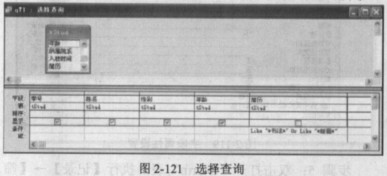 步骤3:单击“保存”按钮输入“qT1”文中名单击“确定”按钮关闭“qT1”查询视图。
(2)【操作步骤】
步骤1:单击“查询”对象。双击“在设计视图中创建查询”添加“tStud”、“tCourse”、“tScore”表关闭“显示表”对话框。双击“tCourse”表的“姓名”字段双击“tScore”表的“课程名”字段。在“成绩”所在的条件行内输入:(select avg([成绩])from tScore)。如图2-122所示。
步骤2:单击“保存”按钮输入“qt2”文件名单击“确定”按钮关闭“qt2”的查询视图。
步骤3:单击“保存”按钮输入“qT1”文中名单击“确定”按钮关闭“qT1”查询视图。
(2)【操作步骤】
步骤1:单击“查询”对象。双击“在设计视图中创建查询”添加“tStud”、“tCourse”、“tScore”表关闭“显示表”对话框。双击“tCourse”表的“姓名”字段双击“tScore”表的“课程名”字段。在“成绩”所在的条件行内输入:(select avg([成绩])from tScore)。如图2-122所示。
步骤2:单击“保存”按钮输入“qt2”文件名单击“确定”按钮关闭“qt2”的查询视图。
 (3)【操作步骤】
步骤1:双击“在设计视图中创建查询”添加表“tScore”、“tCourse”关闭“显示表”对话框。执行【查询】→【交叉表查询】菜单命令。
步骤2:双击“tScore”表的“学号”字段在“总计”行中选择“分组”。
步骤3:双击“tScore”表的“课程号”字段在“总计”行中选择“分组”。
步骤4:双击“tScore”表的“学号”字段在其“总计”行选择“分组”。
步骤5:双击“tScore”表的“成绩”字段在其“总计”行选择“平均值”。
步骤6:双击tCourse”表“学分”字段在其“总计”行选择“条件”。在对应的“条件”行输入:3如图2-123所示。
(3)【操作步骤】
步骤1:双击“在设计视图中创建查询”添加表“tScore”、“tCourse”关闭“显示表”对话框。执行【查询】→【交叉表查询】菜单命令。
步骤2:双击“tScore”表的“学号”字段在“总计”行中选择“分组”。
步骤3:双击“tScore”表的“课程号”字段在“总计”行中选择“分组”。
步骤4:双击“tScore”表的“学号”字段在其“总计”行选择“分组”。
步骤5:双击“tScore”表的“成绩”字段在其“总计”行选择“平均值”。
步骤6:双击tCourse”表“学分”字段在其“总计”行选择“条件”。在对应的“条件”行输入:3如图2-123所示。
 步骤7:单击“保存”按钮输入“qT3”文件名单击“确定”按钮。
(4)【操作步骤】
步骤1:在“saamp2.mdb”窗口下单击“查询”对象。双击“在设计视图下创建查询”添加“’rSTUD"表关闭“显示表”对话框执行【查询】→【追加查询】菜单命令。
步骤2:双击“学号”在“字段”行的第二列输入求“姓”的表达式:LEFT(、[姓名]1)在“追加到”行选择“姓”。双击“性别”“追加到”行选择“性别”。双击“年龄”“追加到”行选择“年龄”。
步骤3:在第五列输入求“名”的运算式:mid([姓名]2)在“追加到”行选择“名”。如图2-124所示。
步骤7:单击“保存”按钮输入“qT3”文件名单击“确定”按钮。
(4)【操作步骤】
步骤1:在“saamp2.mdb”窗口下单击“查询”对象。双击“在设计视图下创建查询”添加“’rSTUD"表关闭“显示表”对话框执行【查询】→【追加查询】菜单命令。
步骤2:双击“学号”在“字段”行的第二列输入求“姓”的表达式:LEFT(、[姓名]1)在“追加到”行选择“姓”。双击“性别”“追加到”行选择“性别”。双击“年龄”“追加到”行选择“年龄”。
步骤3:在第五列输入求“名”的运算式:mid([姓名]2)在“追加到”行选择“名”。如图2-124所示。
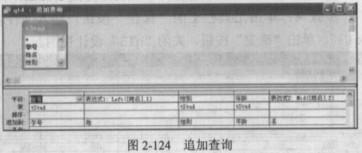 步骤4:单击“保存”按钮输入“qt4”文件名。单击“确定”按钮关闭“qt4”的查询设计视图。
步骤4:单击“保存”按钮输入“qt4”文件名。单击“确定”按钮关闭“qt4”的查询设计视图。【操作步骤】 步骤1:双击“samp.mdb”打开数据库。单击“查询”对象,双击“在设计视图中创建查询”,添加表“tStud”。关闭“显示表”对话框。 步骤2:双击“学号”、“姓名”、“性别”、“年龄”、“简历”字段。在“简历”的条件所在行输入:like〞*书法*I〞or like〞*绘画*〞,取消“显示”复选框的勾选。如图2-121所示。
 步骤3:单击“保存”按钮,输入“qT1”文中名,单击“确定”按钮,关闭“qT1”查询视图。
(2)【操作步骤】
步骤1:单击“查询”对象。双击“在设计视图中创建查询”,添加“tStud”、“tCourse”、“tScore”表,关闭“显示表”对话框。双击“tCourse”表的“姓名”字段,双击“tScore”表的“课程名”字段。在“成绩”所在的条件行内输入:(select avg([成绩])from tScore)。如图2-122所示。
步骤2:单击“保存”按钮,输入“qt2”文件名,单击“确定”按钮,关闭“qt2”的查询视图。
步骤3:单击“保存”按钮,输入“qT1”文中名,单击“确定”按钮,关闭“qT1”查询视图。
(2)【操作步骤】
步骤1:单击“查询”对象。双击“在设计视图中创建查询”,添加“tStud”、“tCourse”、“tScore”表,关闭“显示表”对话框。双击“tCourse”表的“姓名”字段,双击“tScore”表的“课程名”字段。在“成绩”所在的条件行内输入:(select avg([成绩])from tScore)。如图2-122所示。
步骤2:单击“保存”按钮,输入“qt2”文件名,单击“确定”按钮,关闭“qt2”的查询视图。
 (3)【操作步骤】
步骤1:双击“在设计视图中创建查询”,添加表“tScore”、“tCourse”,关闭“显示表”对话框。执行【查询】→【交叉表查询】菜单命令。
步骤2:双击“tScore”表的“学号”字段,在“总计”行中选择“分组”。
步骤3:双击“tScore”表的“课程号”字段,在“总计”行中选择“分组”。
步骤4:双击“tScore”表的“学号”字段,在其“总计”行选择“分组”。
步骤5:双击“tScore”表的“成绩”字段,在其“总计”行选择“平均值”。
步骤6:双击tCourse”表“学分”字段,在其“总计”行选择“条件”。在对应的“条件”行输入:3,如图2-123所示。
(3)【操作步骤】
步骤1:双击“在设计视图中创建查询”,添加表“tScore”、“tCourse”,关闭“显示表”对话框。执行【查询】→【交叉表查询】菜单命令。
步骤2:双击“tScore”表的“学号”字段,在“总计”行中选择“分组”。
步骤3:双击“tScore”表的“课程号”字段,在“总计”行中选择“分组”。
步骤4:双击“tScore”表的“学号”字段,在其“总计”行选择“分组”。
步骤5:双击“tScore”表的“成绩”字段,在其“总计”行选择“平均值”。
步骤6:双击tCourse”表“学分”字段,在其“总计”行选择“条件”。在对应的“条件”行输入:3,如图2-123所示。
 步骤7:单击“保存”按钮,输入“qT3”文件名,单击“确定”按钮。
(4)【操作步骤】
步骤1:在“saamp2.mdb”窗口下,单击“查询”对象。双击“在设计视图下创建查询”,添加“’rSTUD"表,关闭“显示表”对话框,执行【查询】→【追加查询】菜单命令。
步骤2:双击“学号”,在“字段”行的第二列输入求“姓”的表达式:LEFT(、[姓名],1),在“追加到”行选择“姓”。双击“性别”,“追加到”行选择“性别”。双击“年龄”,“追加到”行选择“年龄”。
步骤3:在第五列输入求“名”的运算式:mid([姓名],2),在“追加到”行选择“名”。如图2-124所示。
步骤7:单击“保存”按钮,输入“qT3”文件名,单击“确定”按钮。
(4)【操作步骤】
步骤1:在“saamp2.mdb”窗口下,单击“查询”对象。双击“在设计视图下创建查询”,添加“’rSTUD"表,关闭“显示表”对话框,执行【查询】→【追加查询】菜单命令。
步骤2:双击“学号”,在“字段”行的第二列输入求“姓”的表达式:LEFT(、[姓名],1),在“追加到”行选择“姓”。双击“性别”,“追加到”行选择“性别”。双击“年龄”,“追加到”行选择“年龄”。
步骤3:在第五列输入求“名”的运算式:mid([姓名],2),在“追加到”行选择“名”。如图2-124所示。
 步骤4:单击“保存”按钮,输入“qt4”文件名。单击“确定”按钮,关闭“qt4”的查询设计视图。 解析:(1)本题考查模糊查询的应用,掌握like的应用,掌握通配符“?”、“*”的应用。
步骤4:单击“保存”按钮,输入“qt4”文件名。单击“确定”按钮,关闭“qt4”的查询设计视图。 解析:(1)本题考查模糊查询的应用,掌握like的应用,掌握通配符“?”、“*”的应用。(2)本题主要考查多表查询,以及查询中对SQL语句的应用。其中用到系统函数AVG()求平均成绩。
(3)本题主要考查交叉表查询,要求考生掌握交叉表“行标题”、“列标题”、“值”的含义。
(4)本题主要考查追加表查询,在追加中涉及运算函数LEFT()、MID()取“姓”和“名”的值。
